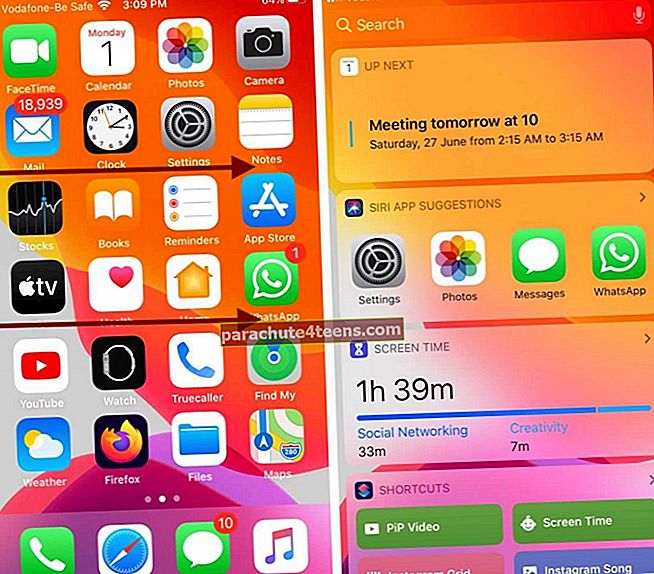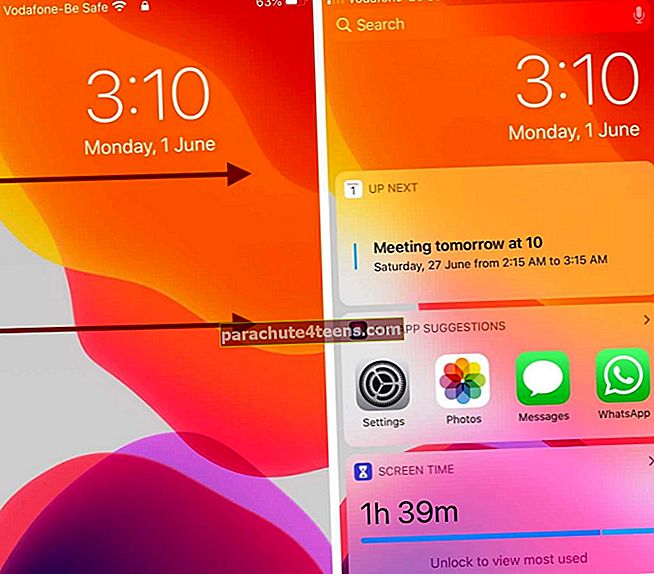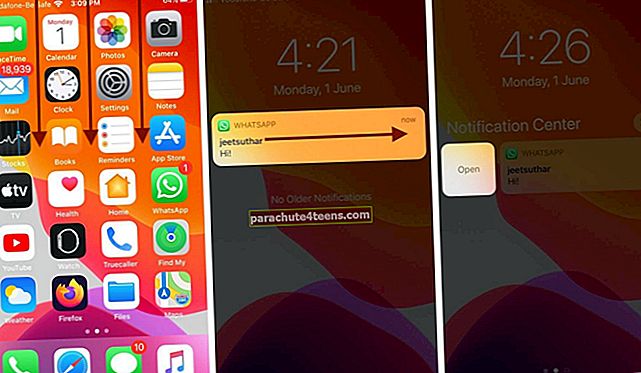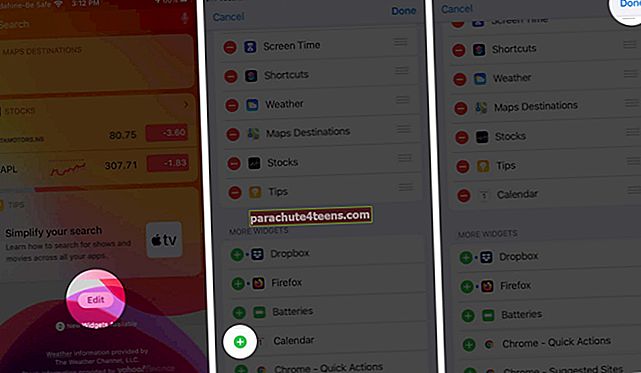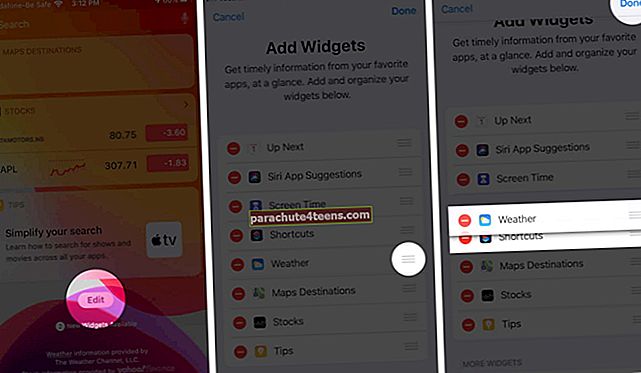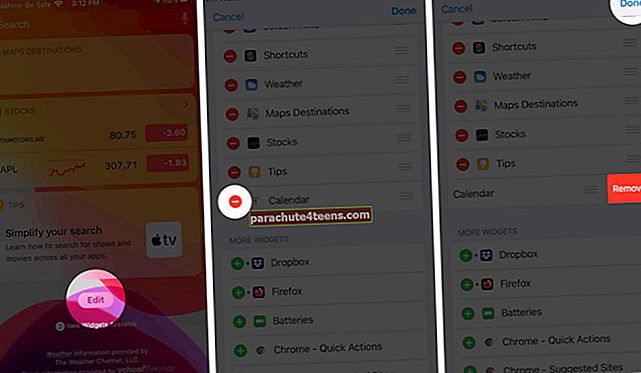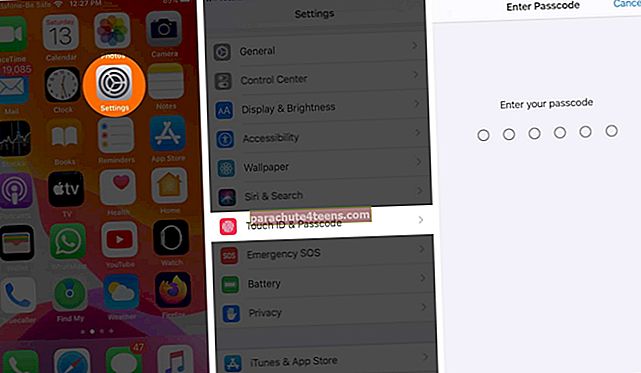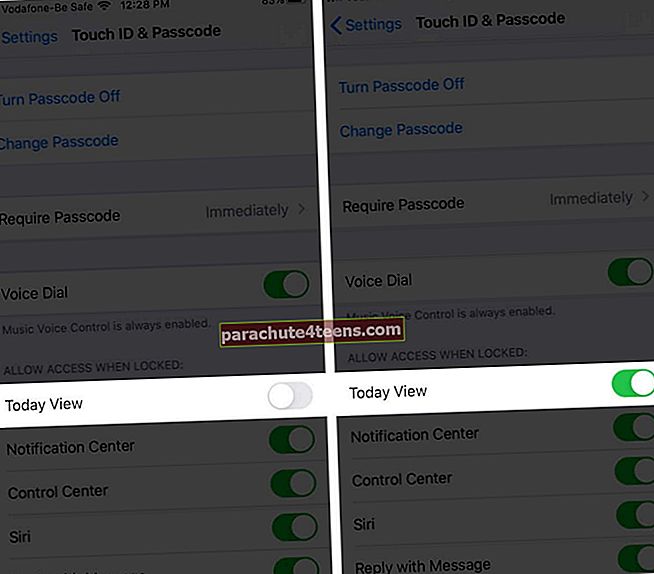Olet todennäköisesti jo käyttänyt iPhonen tai iPadin widgettejä päivittäin edes tajuamatta sitä. Joten mikä on Widget iOS: ssä? Ne ovat käteviä useisiin rutiinitehtäviin, kuten sään tarkistamiseen, tehtäväluettelon tai muistutusten näyttämiseen, musiikin toistamiseen ja keskeyttämiseen ja paljon muuta. Eri sovelluksissa on omat widgetit, joihin pääsee helposti laitteen aloitus- tai lukitusnäytöltä. Joten opitaan käyttämään widgettejä iPhonessa tai iPadissa:
- Missä widgetit sijaitsevat iPhonessa ja iPadissa?
- Widgetin lisääminen iPhoneen tai iPadiin
- Widgetien uudelleenjärjestäminen iPhonessa ja iPadissa
- Widgetien poistaminen iPhonessa ja iPadissa
- Widgetien nopea tarkastelu ja lisääminen sovelluksista
- Widgetien käyttö LockScreenistä
Missä widgetit sijaitsevat iPhonessa ja iPadissa?
Widgetit ovat periaatteessa Tänään näkymä -näyttö. Ja iPhonen widget-näytölle on kolme tapaa:
- Pyyhkäise oikealle alkaenAloitusnäyttö.
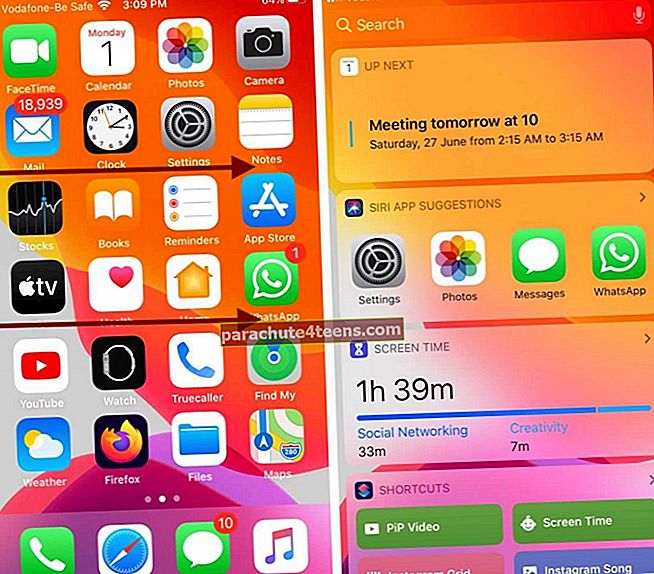
- Pyyhkäise oikealle alkaenLukitusnäyttö.
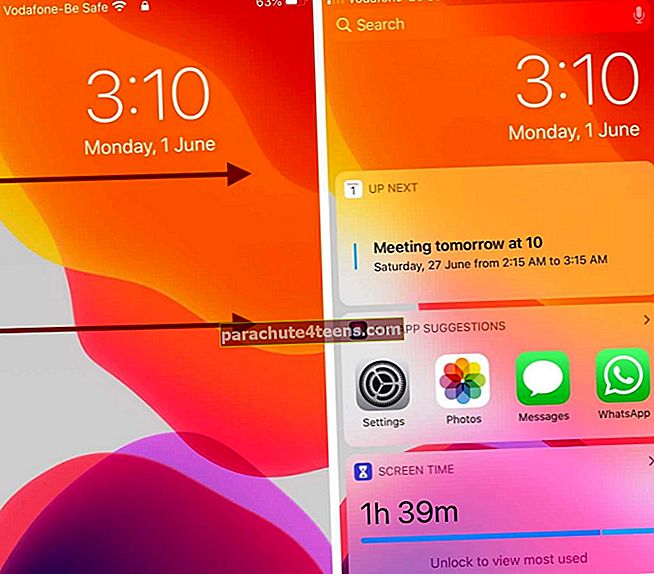
- Pyyhkäise alas sinunAloitusnäyttö paljastaaIlmoituskeskus ja sitten pyyhkäise oikealle sen päällä.
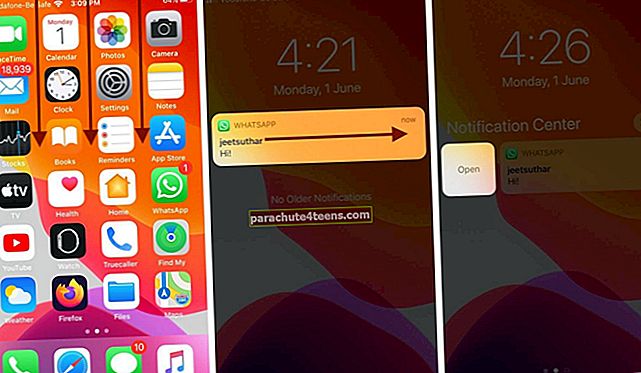
Widget-näytön käyttäminen iPadissa:
- Pyyhkäise sisään vasen paljastaaTänään näkymä.
Widgetin lisääminen iPhoneen tai iPadiin
- Avaa laitteen widget-näyttö, kuten yllä on selitetty.
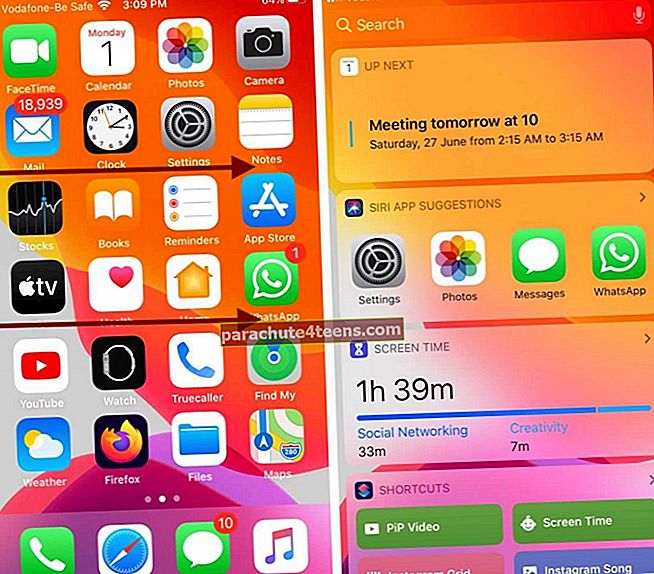
- Selaa alaspäin ja napautaMuokata
- Näet aluettelo kaikista käytettävissä olevista widgeteistä iPhonellasi. Ne, joilla on punainen ympyrä vasemmalla, on jo lisätty luetteloon
- Voit lisätä widgetin vierittämällä alaspäin, kunnes löydät haluamasi ja napauta vihreää + -painiketta.
- NapautaTehtykun olet lisännyt kaikki haluamasi widgetit.
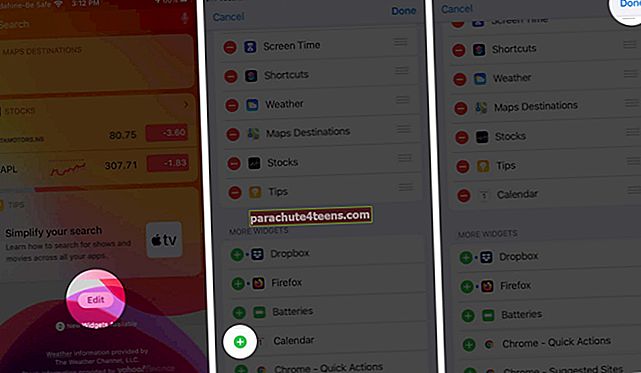
merkintä: Koska näyttö on isompi, iPadissa voit myös kiinnittää widgetejä aloitusnäyttöön helpottamiseksi.
Widgetien uudelleenjärjestäminen iPhonessa ja iPadissa
- Avaa Widgetit-näyttö.
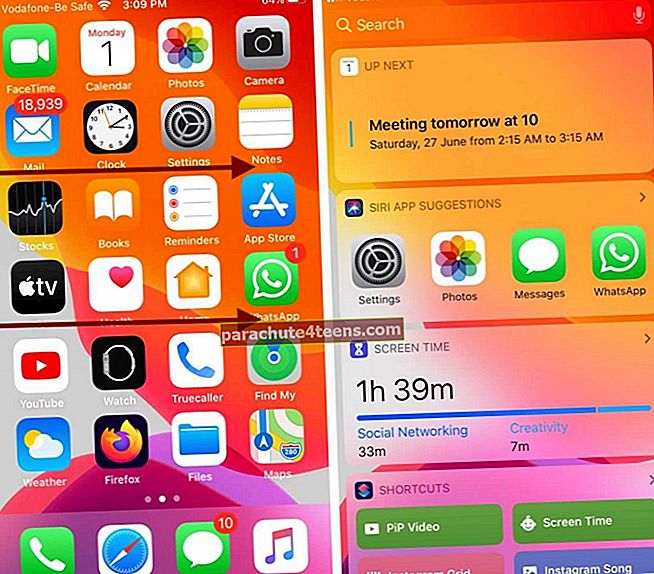
- Selaa alaspäin ja napautaMuokata
- Napauta ja pidäkolmen rivin kuvake siirrettävän widgetin oikealla puolella
- Pidä kuvaketta ja vedä vekotinta ylös tai alas sijoita se haluamaasi luetteloon ja napauta sitten Tehty.
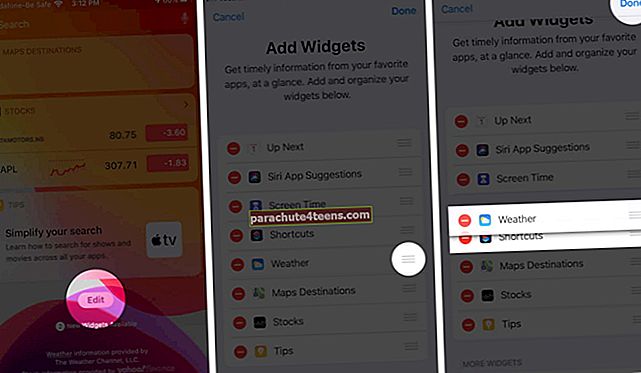
Widgetien poistaminen iPhonessa ja iPadissa
- Avaa Widgetit-näyttö.
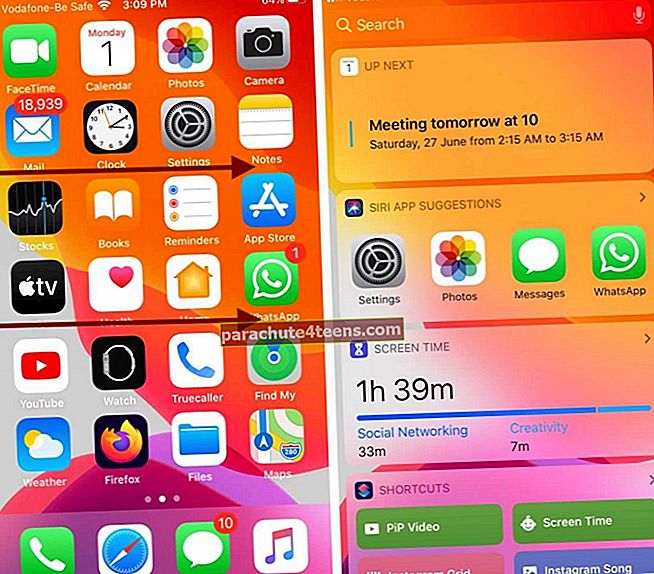
- Selaa alaspäin ja napautaMuokata
- Voit poistaa widgetinnapauta punaista ympyrää sen vieressä, joka on - painike
- NäpäytäPoista ja napauta sitten Tehty.
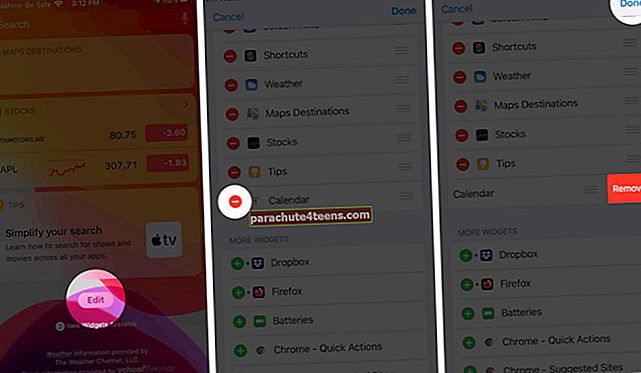
Widgetien nopea tarkastelu ja lisääminen sovelluksista
Jos sinulla on 3D Touch- tai Haptic Touch -tuettu iPhone, voit nopeasti tarkastella ja lisätä widgetejä itse sovelluksesta.
- löytö sovellus jonka widgetin haluat lisätä
- Kosketa pitkään sovelluskuvaketta aktivoidaksesi sen valikon
- Näpäytä Lisää widget.

Widgetin käyttö lukitusnäytöltä
Varmista, että olet antanut Today View -käyttöoikeuden lukitusruudulta.
- Avaaasetukset sovellus
- NäpäytäKosketa Tunnus ja salasana tai Kasvotunnus ja salasana. Kirjoita iPhone-salasanasi.
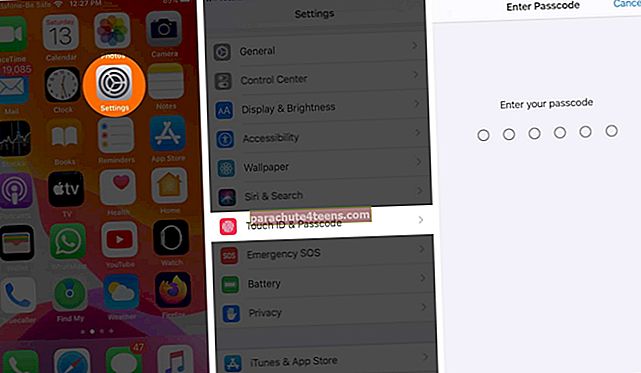
- Varmista, että valitsin on kohdassa SALLI SAATAVUUS LUKITTUNATänään näkymä on käytössä.
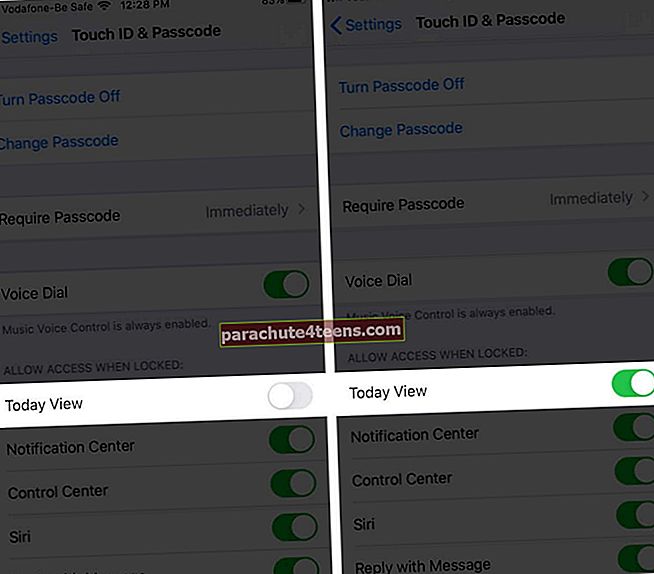
Yhteenvetona
Eri widgetit tarjoavat erilaisia vaihtoehtoja sille, mitä voit tehdä heidän kanssaan. Jotkut vievät sinut esimerkiksi sovellukseensa, kun napautat heitä. Toisten avulla voit tarkastella lisätietoja suoraan widget-näytössä valitsemalla 'Näytä lisää' vaihtoehto. Jotkut tarjoavat toiminnallisuutta, kun taas toiset vain tietoja. Mitkä ovat suosikki widgetisi? Kerro meille alla olevissa kommenteissa.
Voit myös lukea täältä:
- Parhaat widgetit iPhonelle ja iPadille
- Esitellyn valokuvan vaihtaminen iOS 14: ssä iPhonessa
- Kuinka lisätä WhatsApp-widget iPhone LockScreeniin
- iOS 14: WidgetSmith-sovelluksen käyttäminen iPhonessa